Category
- [Notebook] Problém se zobrazením na ASUS notebooku
- [Notebook] Řešení problémů – Co dělat, když ScreenPad 2.0 v mém notebooku ASUS nefunguje?
- [Notebook] Řešení problémů – Co dělat, když ScreenPad Plus v mém notebooku ASUS nefunguje?
- Časté otázky k notebookům
- [Windows 11/10] Řešení potíží – Jak opravit problém se zobrazením na externích monitorech
[Notebook] Troubleshooting - Jak odstranit problém se ztmavnutím pozadí plochy
Relevantní produkty: Notebooky, stolní počítače, počítače All-in-One, herní handheldy
Po upgradování na verzi Windows 10, 2004 (sestavení 18362.657) nebo novější se může u některých modelů objevovat problém: Pozadí hlavní obrazovky, rozšířená obrazovka nebo ScreenPad mohou být černé. Postup pro řešení tohoto problému najdete níže.
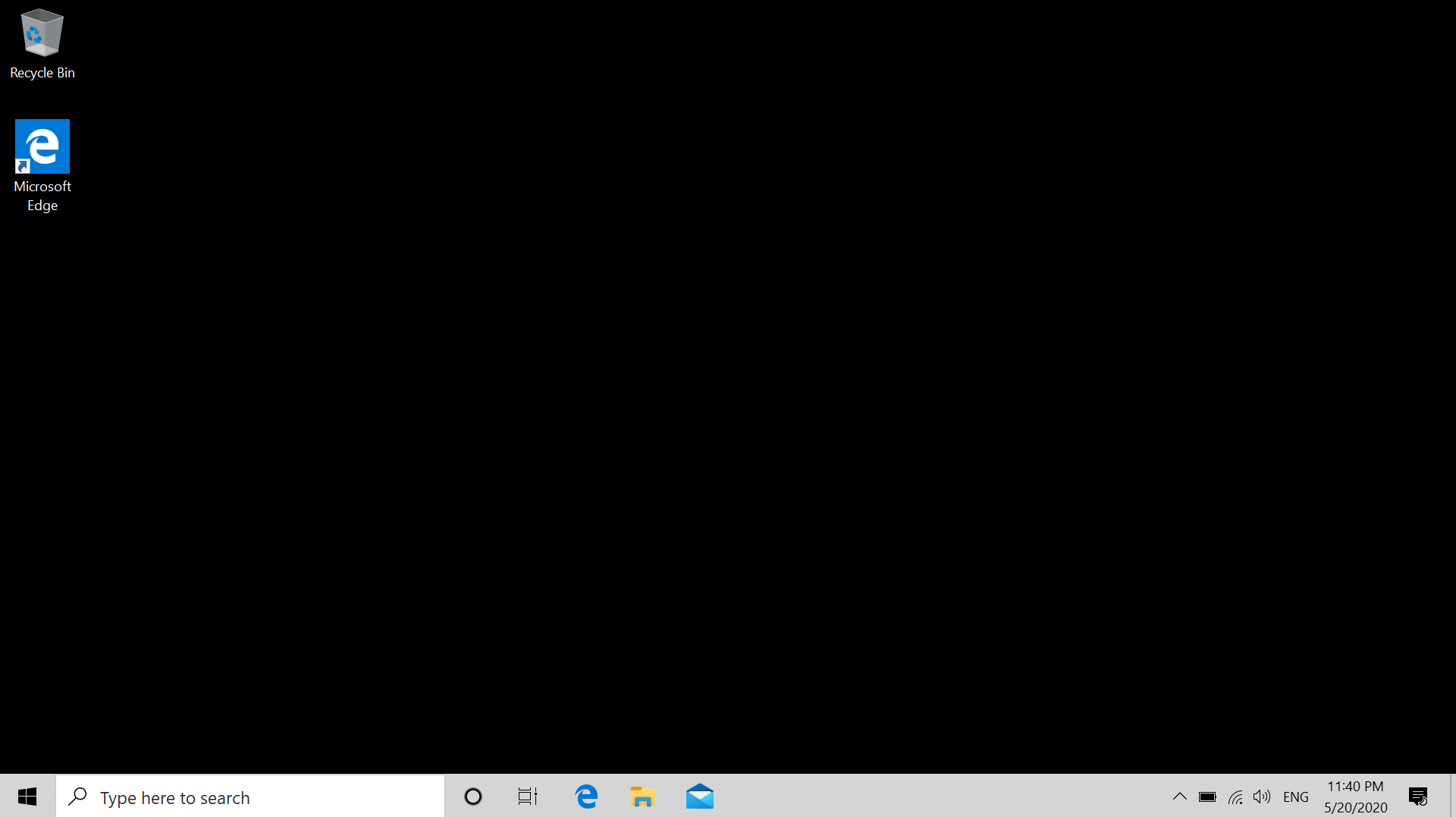
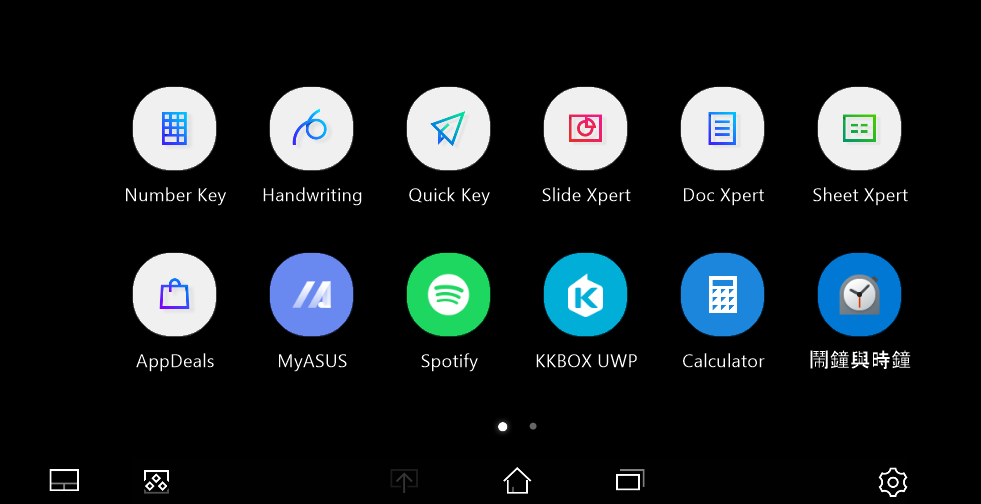
Může se stát, že pozadí halvní obrazovky, rozšířené obrazovky nebo ScreenPadu bude černé. Pokud se setkáte s tímto problémem, postačí, když pozadí obnovíte a problém by se měl vyřešit.
Přejděte k pokynům odpovídajícím aktuální verzi operačního systému Windows na vašem počítači:
Jak obnovit pozadí plochy
- Napište a vyhledejte [Nastavení obrázku na pozadí] v panelu hledání Windows①, pak klikněte na [Otevřít]②.
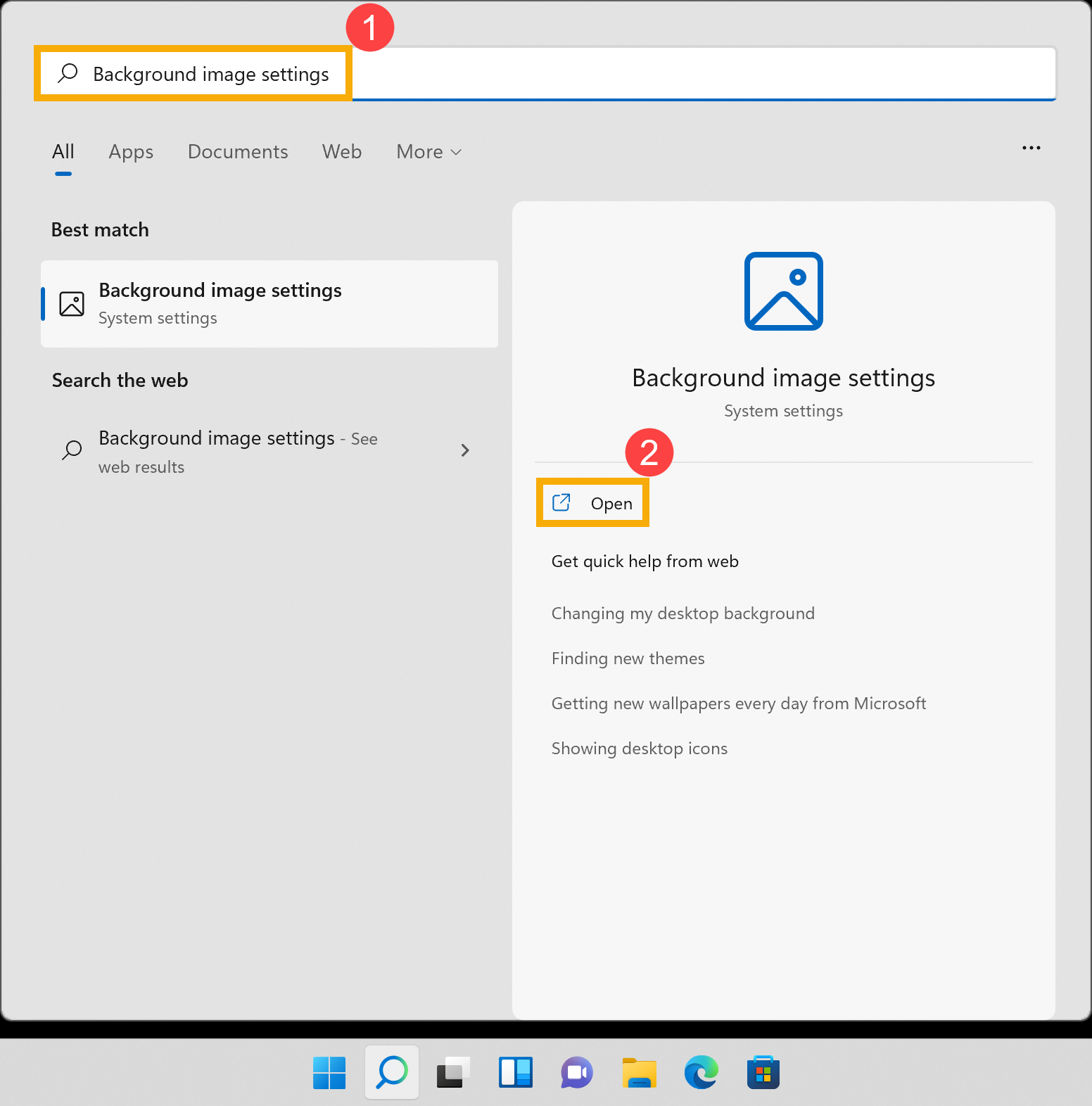
- Vyberte svůj obrázek③, nebo klikněte na [Procházet obrázky]④, pokud chcete jako obrázek na pozadí plochy vybrat obrázky z jiných umístění. Zde se dozvíte víc k tématu [Windows 11/10] Změna obrázku na pozadí a motivu.

Jak obnovit pozadí ScreenPadu
Následující postup ilustruje situaci pro ScreenPad Plus. Zde se dozvíte k tématu více: ASUS ScreenXpert (Screenpad 2.0) – představení, ScreenPad Plus se ScreenXpert 3 – představení.
- Na ScreenPadu Plus klikněte na nabídku [Nastavení]
 ① na obrazovce a pak vyberte [Monitor ScreenPad Plus]②.
① na obrazovce a pak vyberte [Monitor ScreenPad Plus]②.
- Klikněte na [Pozadí]③.

- Vyberte obrázek pomocí výběru souboru na obrazovce, nebo vyberte jiné obrázky, které se vám líbí. Pak klikněte na [Otevřít]④ a nastavte tím pozadí ScreenPadu Plus.

Pokud svůj problém nedokážete vyřešit ani pomocí výše uvedených řešení a informací, obraťte se na zákaznické středisko ASUS, kde vám poskytneme další informace.
● Jak obnovit pozadí plochy
1. Vyhledejte [Pozadí]①, a klikněte na [Otevřít]②.

2. Vyberte svůj obrázek③, nebo klikněte na [Procházet]④ a vyberte jako pozadí plochy obrázek v jiném umístění. Zde se dozvíte více na téma [Windows 11/10] Změna obrázku na pozadí a motivu.
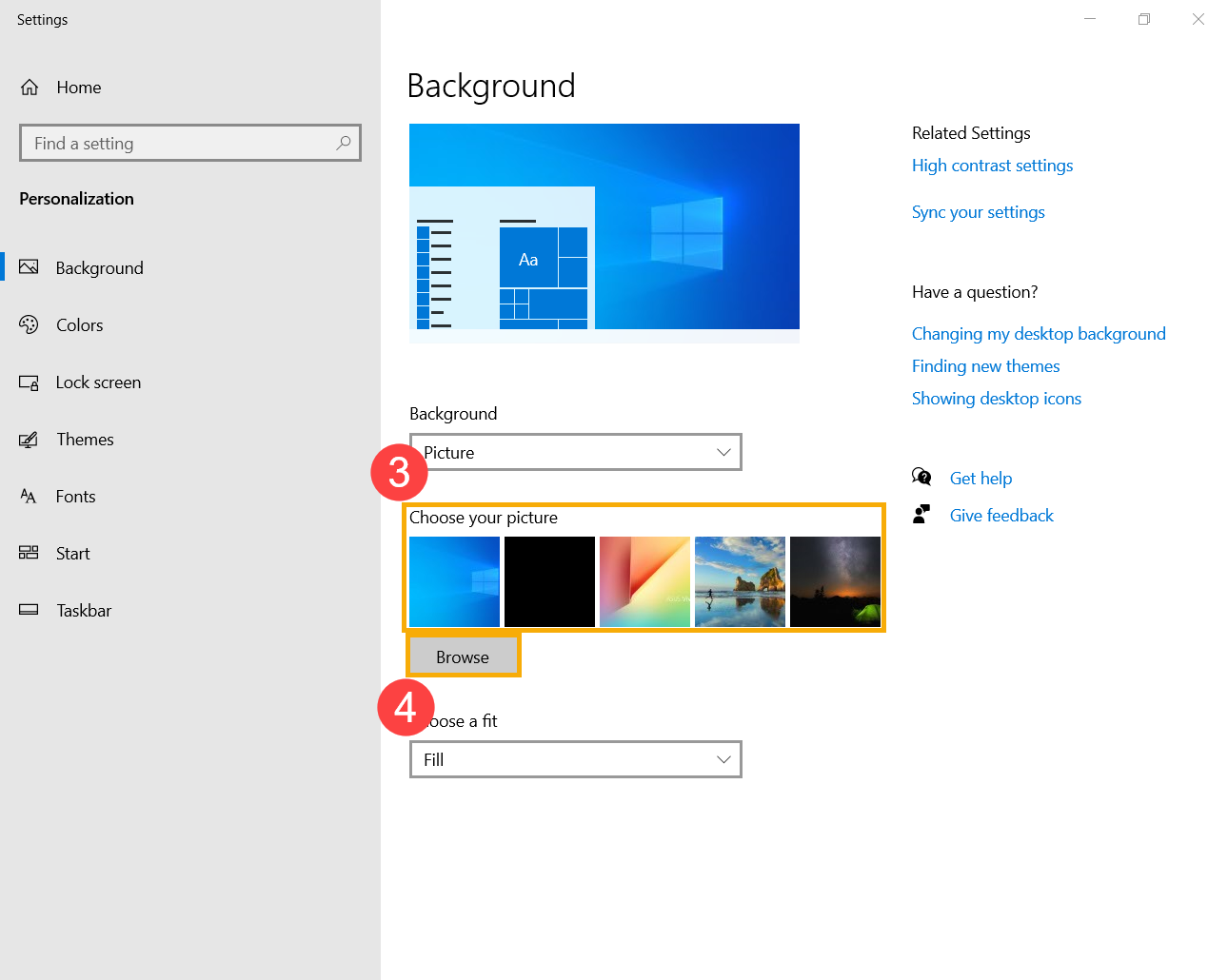
● Jak obnovit pozadí na ScreenPadu
Následující postup je ilustrován na ScreenPadu. Zde se k tématu dozvíte víc: ASUS ScreenXpert (Screenpad 2.0) – představení, ScreenPad Plus se ScreenXpert 3 – představení.
1. Klepněte na [Nastavení ]① v pravém spodním rohu obrazovky ScreenPadu.
]① v pravém spodním rohu obrazovky ScreenPadu.

2. Klikněte na [Change your ScreenPad's background]②.

3. Vyberte obrázek použitím průzkumníka na hlavní obrazovce a zvolte [Otevřít]③ pro nastavení pozadí ScreenPadu.

Pokud problém takto nevyřešíte, kontaktujte pro více informací podporu společnosti ASUS.